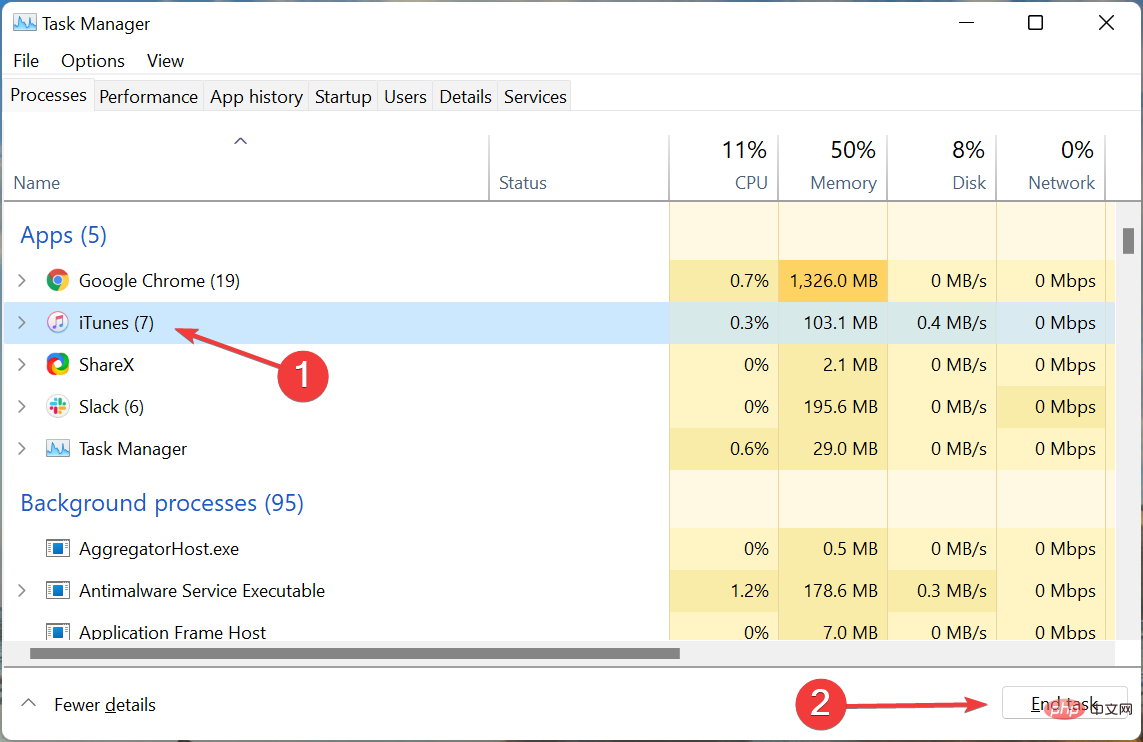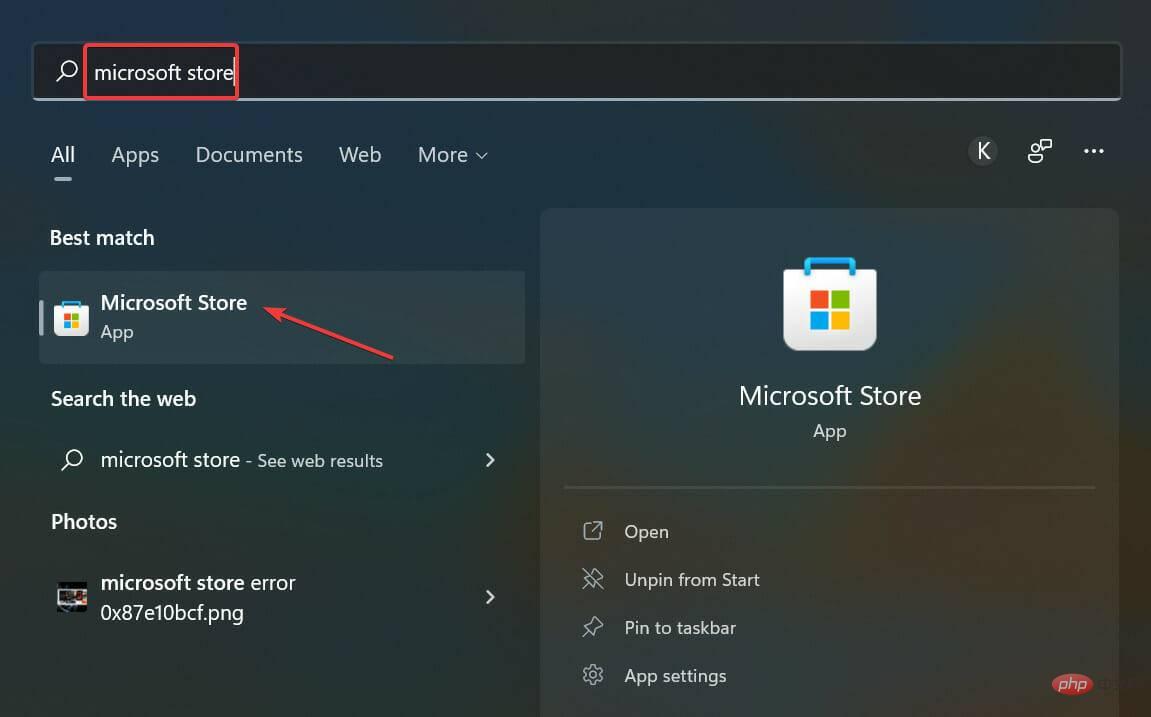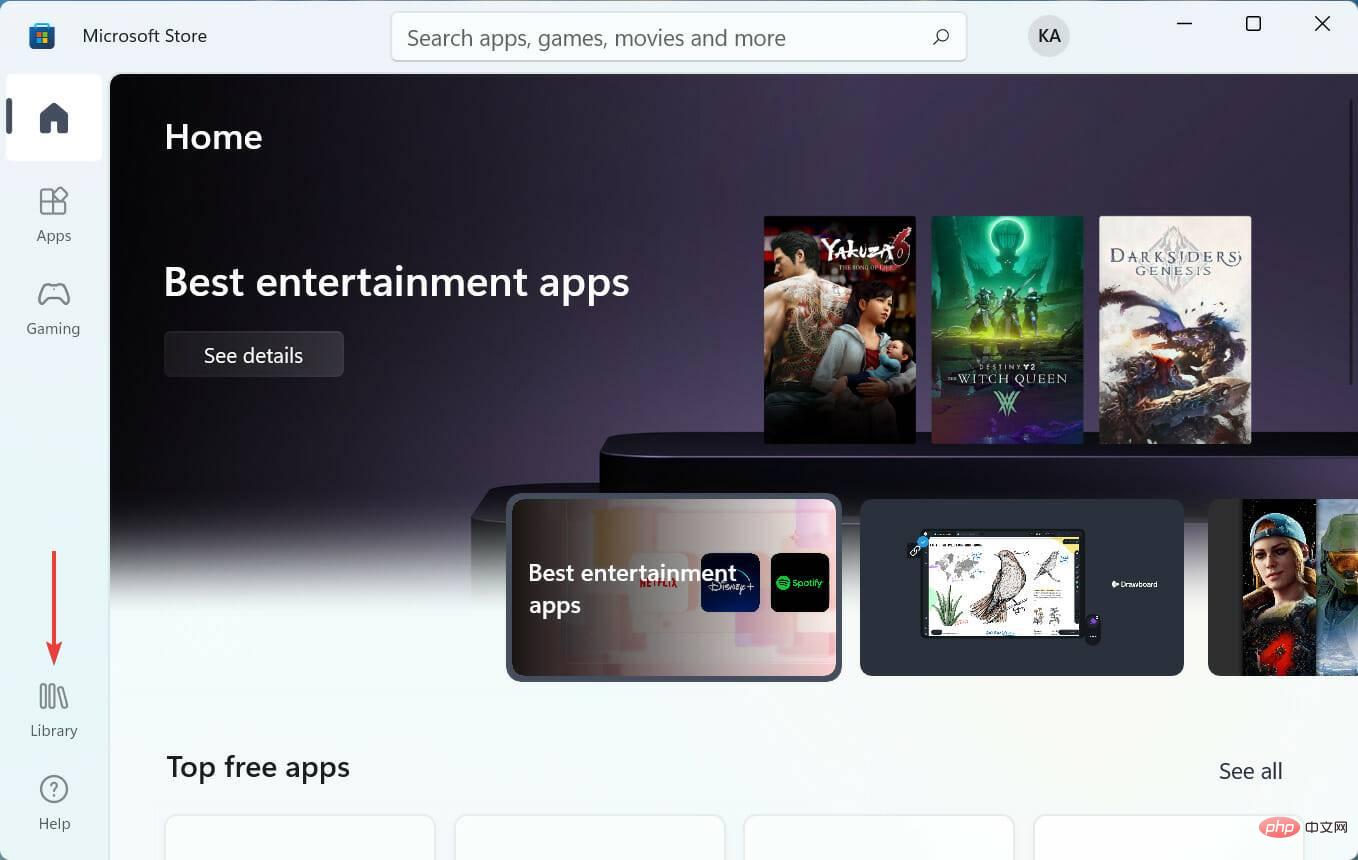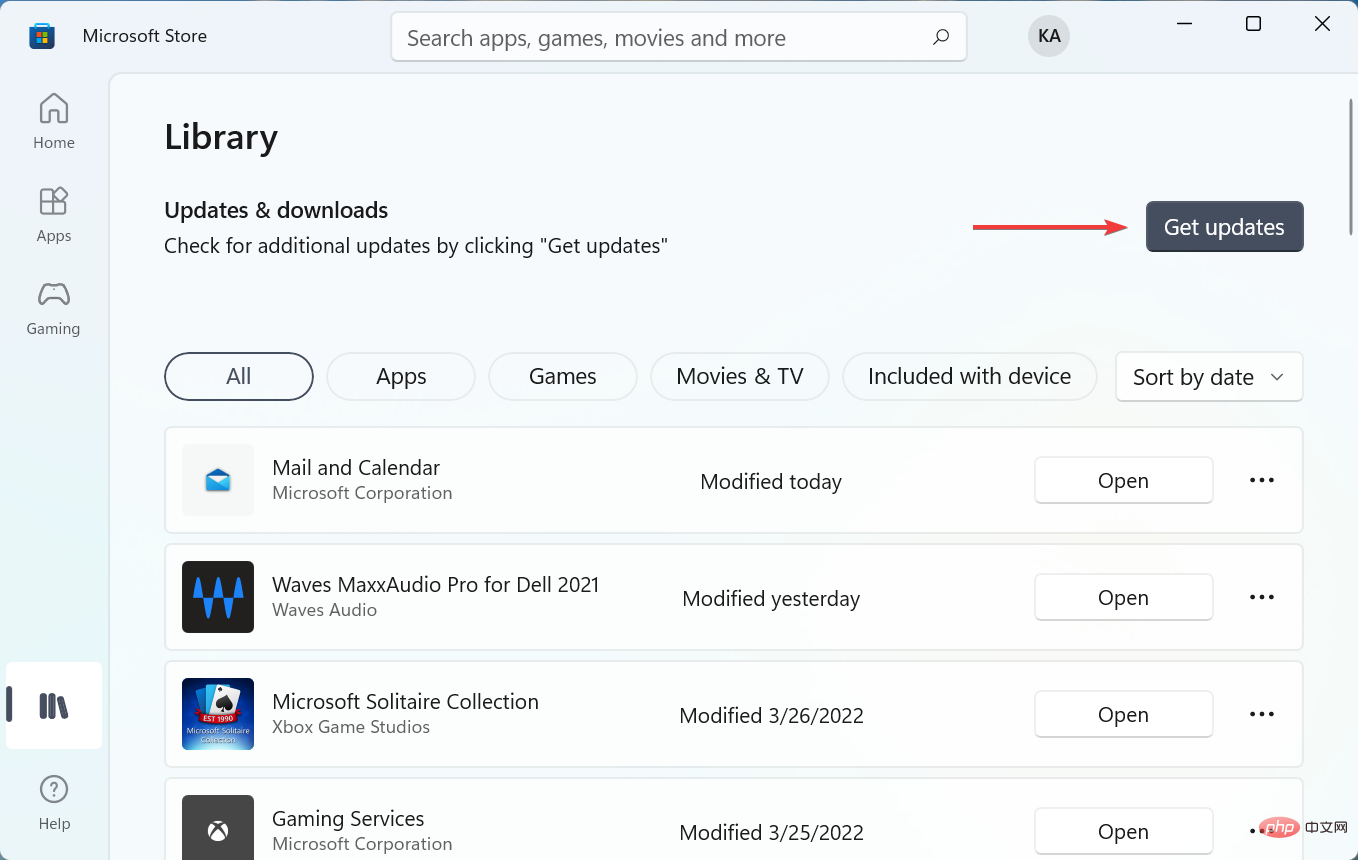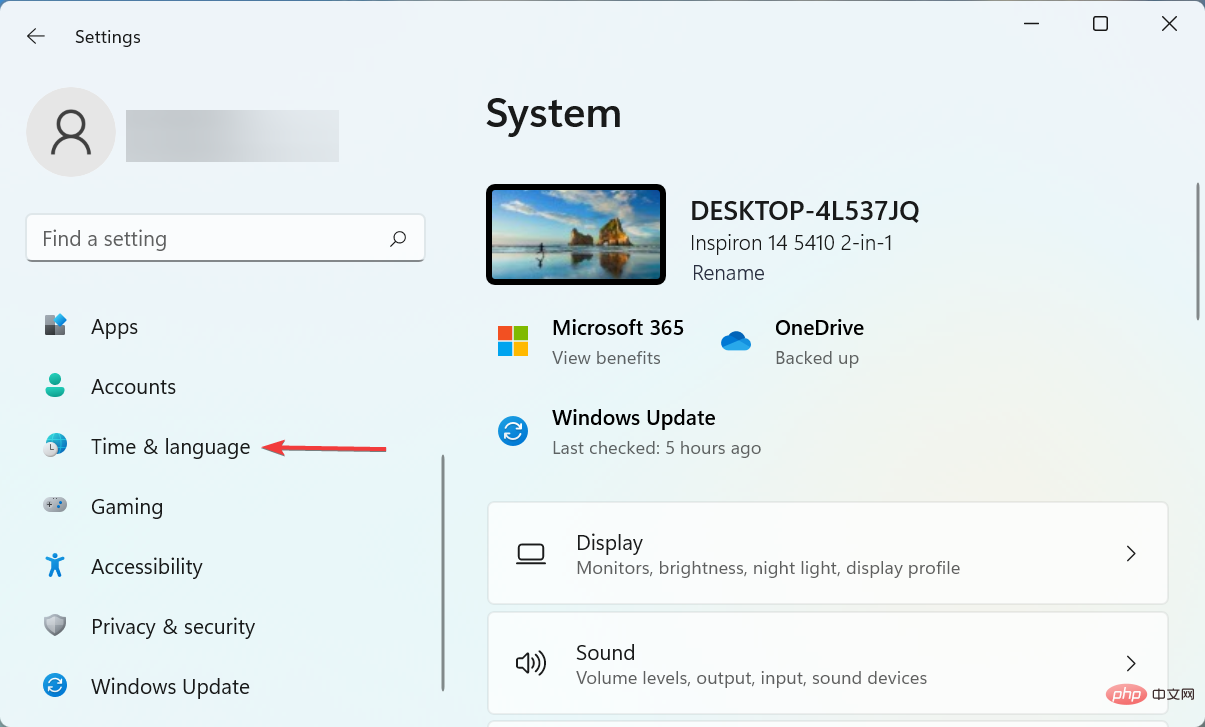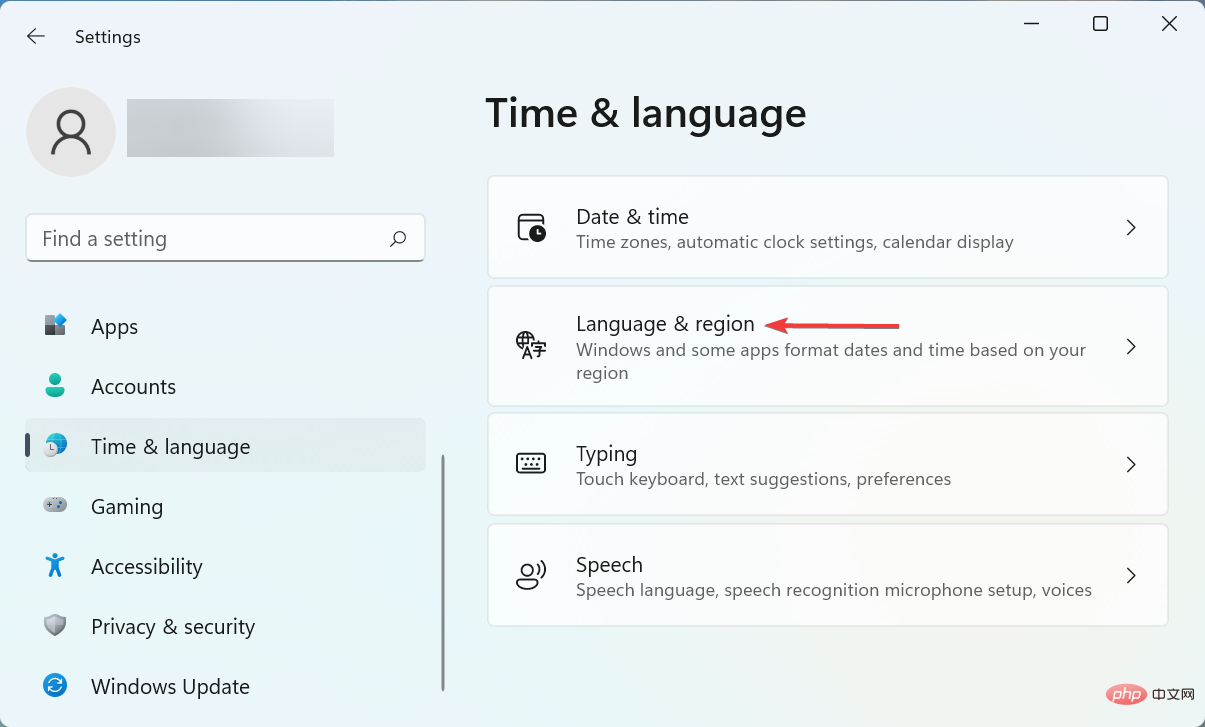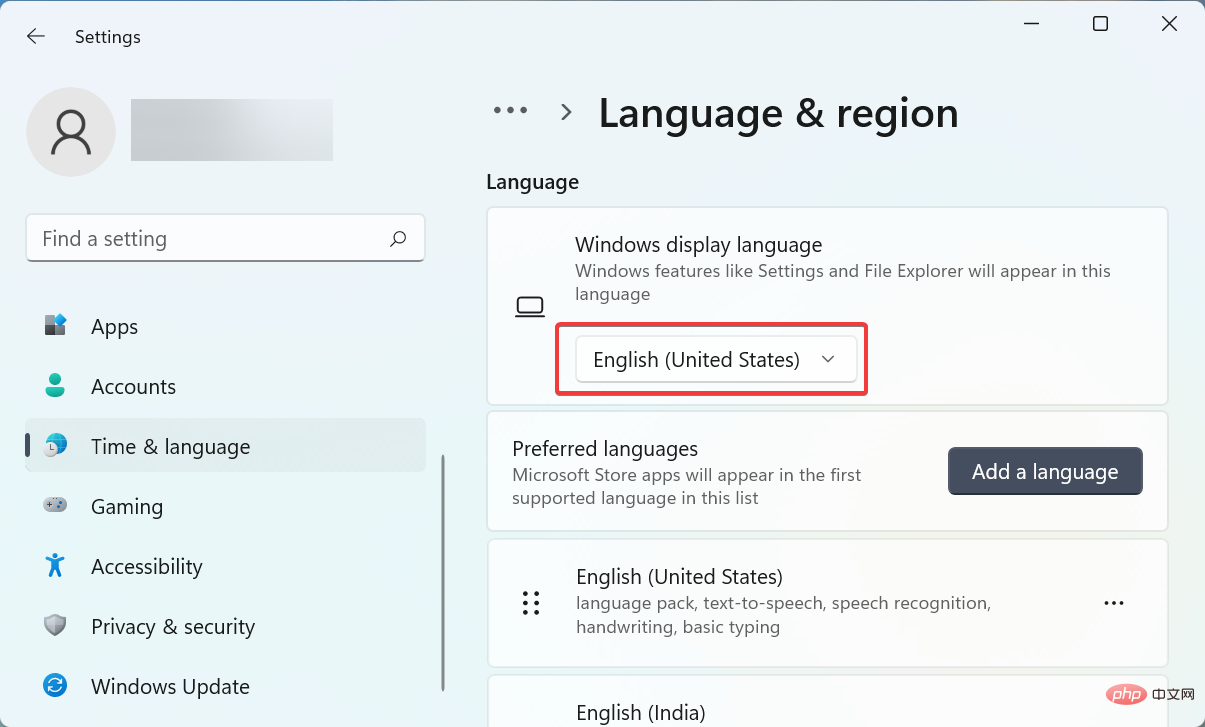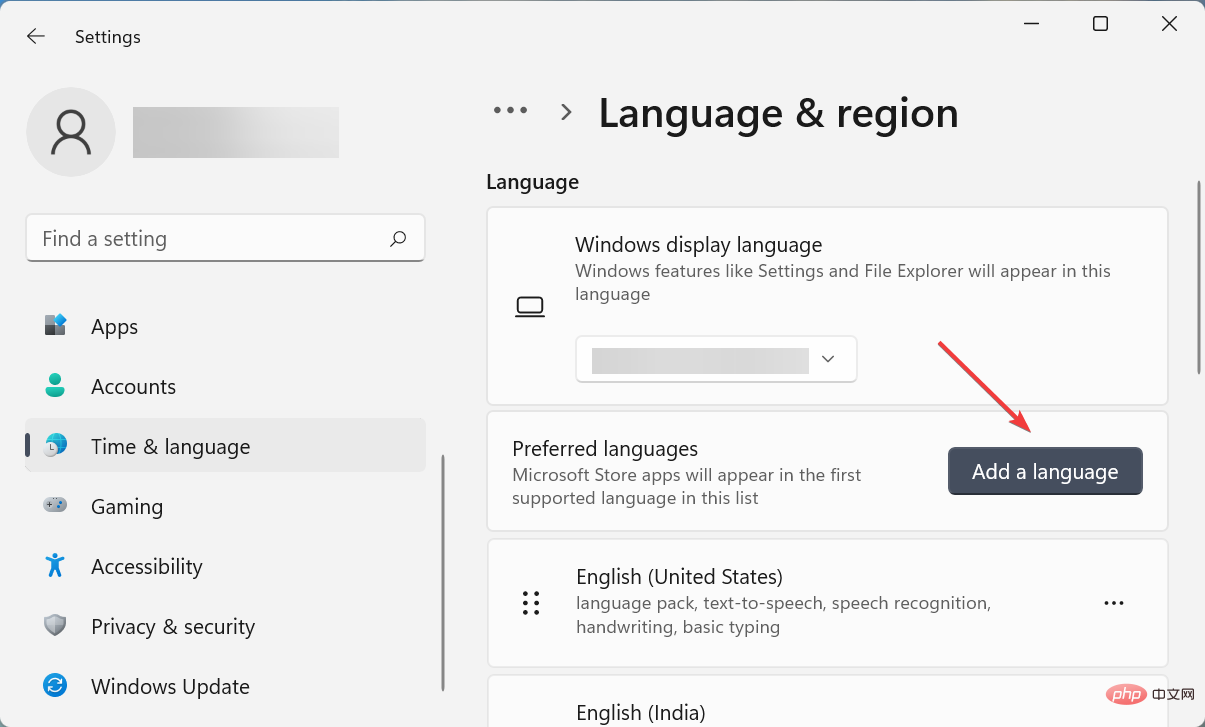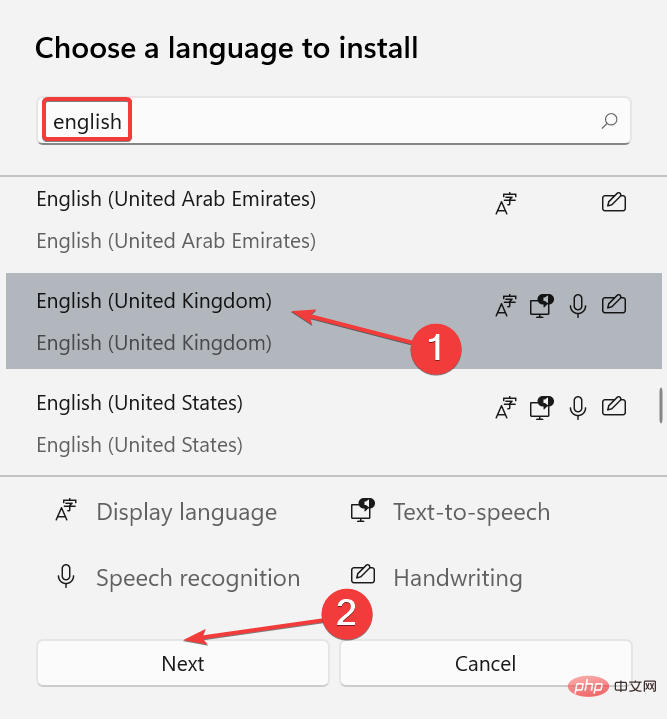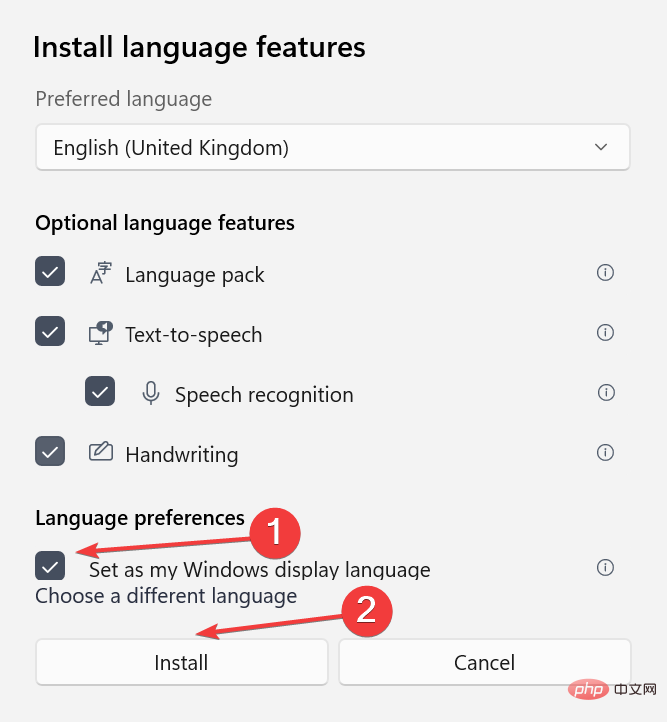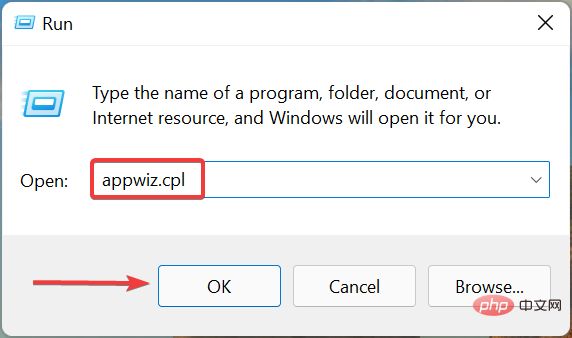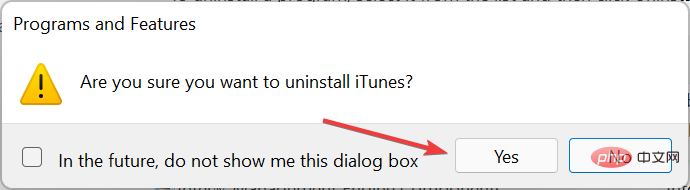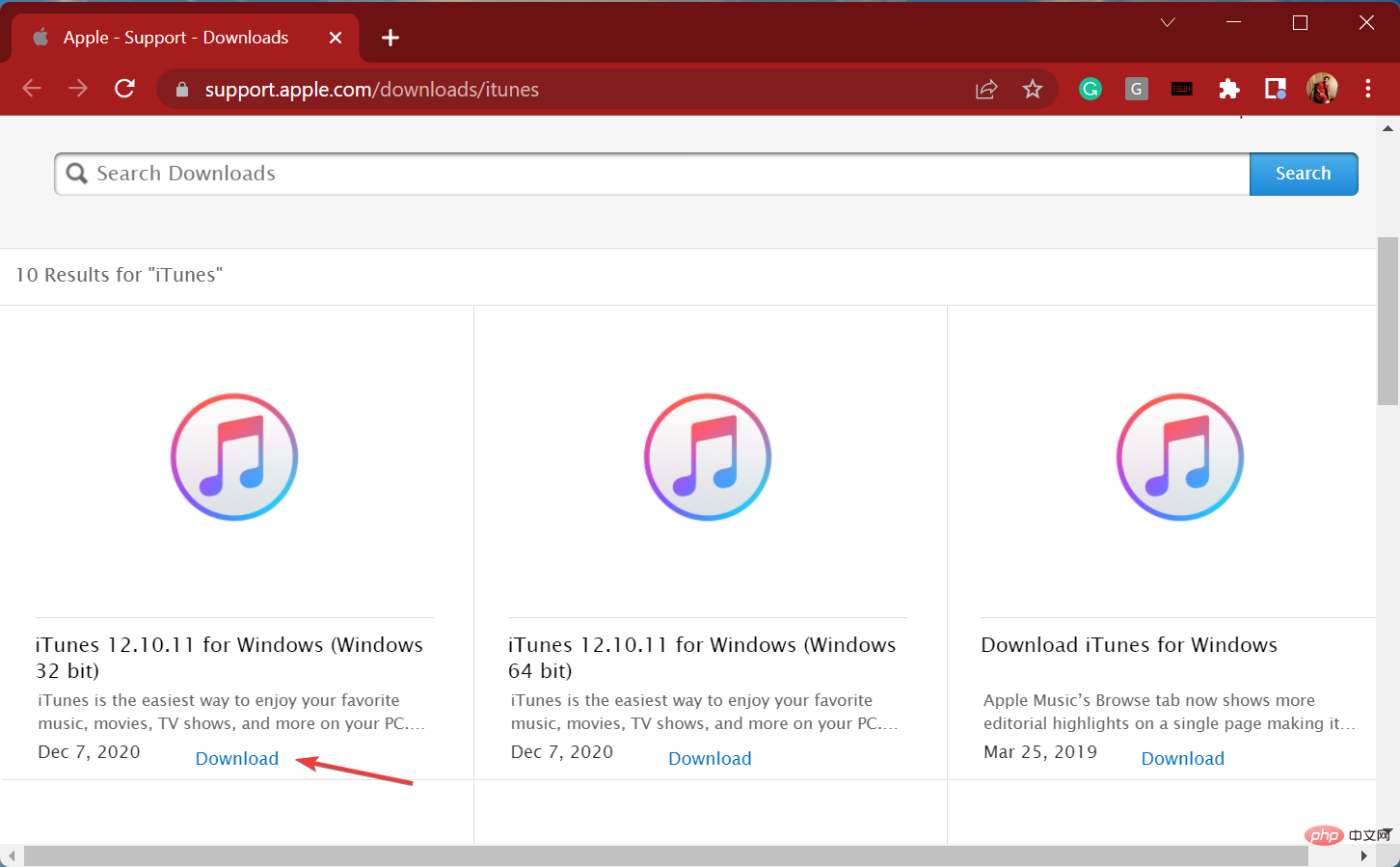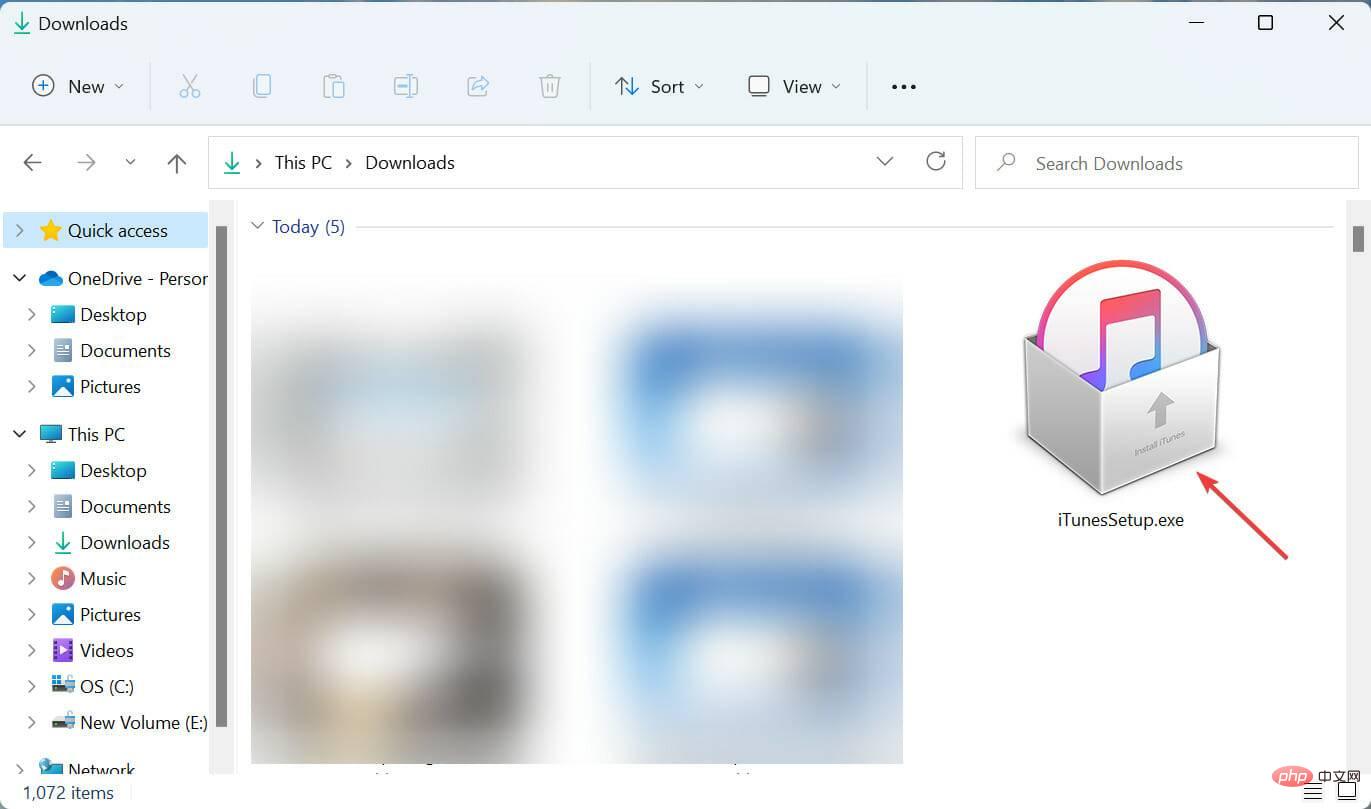Rumah >masalah biasa >Bagaimana untuk membetulkan iTunes tidak dibuka dalam Windows 11? Gunakan pembetulan ini
Bagaimana untuk membetulkan iTunes tidak dibuka dalam Windows 11? Gunakan pembetulan ini
- 王林ke hadapan
- 2023-04-21 10:55:083063semak imbas
Ramai pengguna yang telah menggunakan iTunes untuk seketika kini melaporkan bahawa ia tidak lagi dibuka dalam Windows 11. Sesetengah orang menghadapi masalah ini selepas mengemas kini, manakala yang lain tiba-tiba muncul.
Ini menyukarkan untuk menentukan isu khusus yang menyebabkan ralat. Tetapi apa pun puncanya, terdapat banyak cara untuk membantu anda membetulkannya dengan mudah.
Jadi, tanpa berlengah lagi, mari lihat apa yang perlu anda lakukan jika iTunes tidak akan dibuka dalam Windows 11.
Apakah yang perlu saya lakukan jika iTunes tidak dapat dibuka dalam Windows 11?
1. Mulakan semula aplikasi iTunes
- Tekan Ctrl+ Shift+Esc untuk memulakan Pengurus Tugas dan cari proses iTunes, pilihnya dan klik End Task di bahagian bawah.

- Selepas menamatkan aplikasi, mulakan semula.
Ini mungkin cara paling mudah untuk menyelesaikan beberapa isu kecil dengan iTunes tidak dibuka dalam Windows 11. Jadi, mula-mula, cuba mulakan semula aplikasi sebelum meneruskan kaedah lain di sini.
2. Kemas kini iTunes
- Tekan Windows+S untuk melancarkan menu Carian dan masukkan Microsoft Store dan pilih hasil carian berkaitan yang muncul.
 Klik ikon galeri
Klik ikon galeri - berhampiran penjuru kiri sebelah bawah untuk melihat semua apl yang dipasang.
 Sekarang, klik pada butang
Sekarang, klik pada butang - Dapatkan Kemas Kini untuk mengimbas sebarang versi baharu apl yang tersedia yang dipasang dari kedai.
 Jika kemas kini untuk iTunes disenaraikan selepas imbasan, tunggu sehingga ia dimuat turun dan dipasang.
Jika kemas kini untuk iTunes disenaraikan selepas imbasan, tunggu sehingga ia dimuat turun dan dipasang.
Bantuan", pilih "Semak Kemas Kini" dan jika versi baharu tersedia, pasangkannya.
3 Tukar bahasa sistem kepada bahasa Inggeris- Tekan
- Windows+I untuk melancarkan aplikasi tetapan, dan kemudian lancarkan tetapan aplikasi dari tetingkap navigasi kiri Pilih masa dan bahasa daripada tab yang disenaraikan dalam grid.
 Seterusnya, klik pada
Seterusnya, klik pada - Bahasa & Wilayah di sebelah kanan.
 Pastikan
Pastikan - Bahasa Inggeris dipilih sebagai bahasa paparan Windows di sini.
 Jika bahasa lain ditetapkan, klik butang
Jika bahasa lain ditetapkan, klik butang - Tambah Bahasa.
 Masukkan
Masukkan - Bahasa Inggeris dalam medan teks di bahagian atas, pilih pilihan yang berkaitan daripada hasil carian dan klik Seterusnya.
 Sekarang, tandakan kotak semak Tetapkan sebagai bahasa paparan Windows saya dan klik
Sekarang, tandakan kotak semak Tetapkan sebagai bahasa paparan Windows saya dan klik - Pasang di bahagian bawah.
 Setelah selesai, mulakan semula komputer anda untuk perubahan berkuat kuasa.
Setelah selesai, mulakan semula komputer anda untuk perubahan berkuat kuasa.
4. Pasang semula versi lama iTunes
- Tekan Windows+R untuk melancarkan arahan run dan masukkan appwiz dalam teks cpl dan klik OK atau tekan Enter untuk melancarkan tetingkap Program dan Ciri.

- Pilih iTunes di sini dan klik Nyahpasang di bahagian atas.

- Jika gesaan pengesahan muncul, klik Ya.

- Sekarang, pergi ke bahagian iTunes di tapak web Apple dan klik pada butang "Muat turun" untuk mendapatkan versi iTunes yang lebih lama.

- Selepas memuat turun tetapan, klik dua kali untuk melancarkan pemasang dan ikut arahan pada skrin.

Jika masalah adalah dengan versi semasa dan tiada kemas kini tersedia, anda juga boleh menyahpasang apl dan memasang semula versi lama iTunes. Walaupun ini harus menjadi pilihan terakhir.
5. Gunakan apl pihak ketiga khusus
Jika tiada apa-apa yang berkesan, jangan putus harapan! Terdapat banyak apl pihak ketiga yang berfungsi sama seperti iTunes, malah ada yang menawarkan lebih banyak ciri.
Kami mengesyorkan Tenorshare iCareFone, aplikasi khusus yang membolehkan anda memadam kandungan secara selektif, menyediakan pilihan untuk membuat sandaran data, membolehkan anda memindahkan fail dengan cepat dan dilengkapi dengan alat diagnostik untuk mengenal pasti dan menghapuskan masalah .
⇒Dapatkan TenorShare iCareFone
Apabila anda mencapai bahagian artikel ini, ralat iTunes tidak dibuka dalam Windows 11 kemungkinan besar telah dihapuskan. Jika ia berterusan, anda boleh cuba melakukan pemulihan sistem.
Selain itu, ketahui perkara yang perlu dilakukan jika Windows 11 tidak mengenali iPhone anda, kerana ini juga mungkin berkaitan dengan isu dengan apl iTunes.
Atas ialah kandungan terperinci Bagaimana untuk membetulkan iTunes tidak dibuka dalam Windows 11? Gunakan pembetulan ini. Untuk maklumat lanjut, sila ikut artikel berkaitan lain di laman web China PHP!